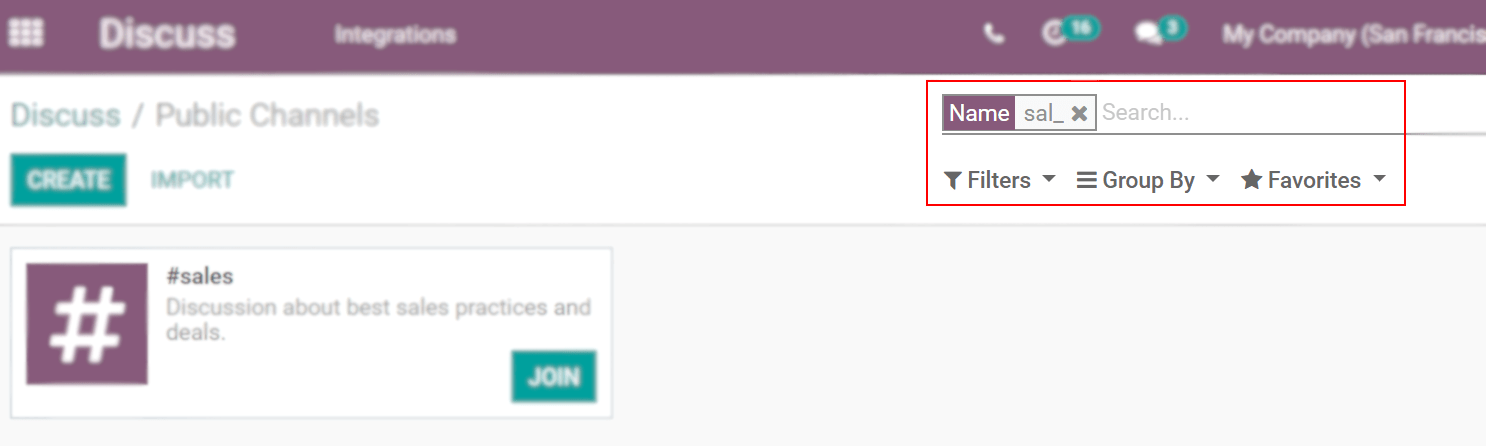Comuníquese de manera eficiente mediante canales¶
Puede utilizar canales para organizar conversaciones entre equipos individuales, departamentos, proyectos o cualquier otro grupo que requieran estar comunicados constantemente. De esta manera, mantendrá a todos informados al día con los últimos desarrollos.
Canales públicos y privados¶
Todo el mundo puede ver un canal Público, mientras que uno Privado solo es visible para los usuarios invitados.
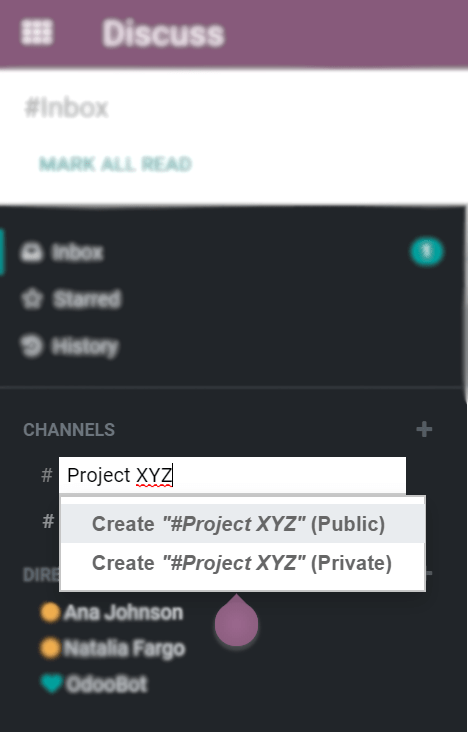
Truco
Un canal público es mejor cuando muchos empleados necesitan acceder a información (como anuncios de la empresa), mientras que un canal privado es mejor cuando la información deba limitarse a grupos específicos (como un departamento específico).
Opciones de configuración¶
Puedes configurar el nombre, la descripción, el alias de correo electrónico y la privacidad de un canal haciendo clic en el icono *Configuración de canal * en la barra lateral.
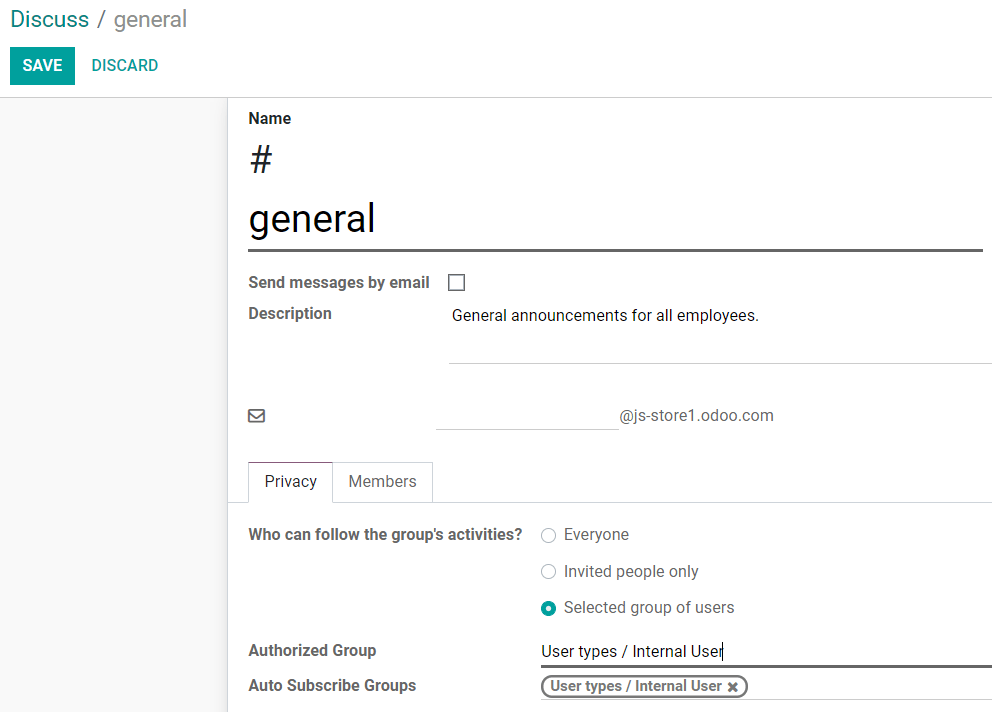
Privacidad y miembros¶
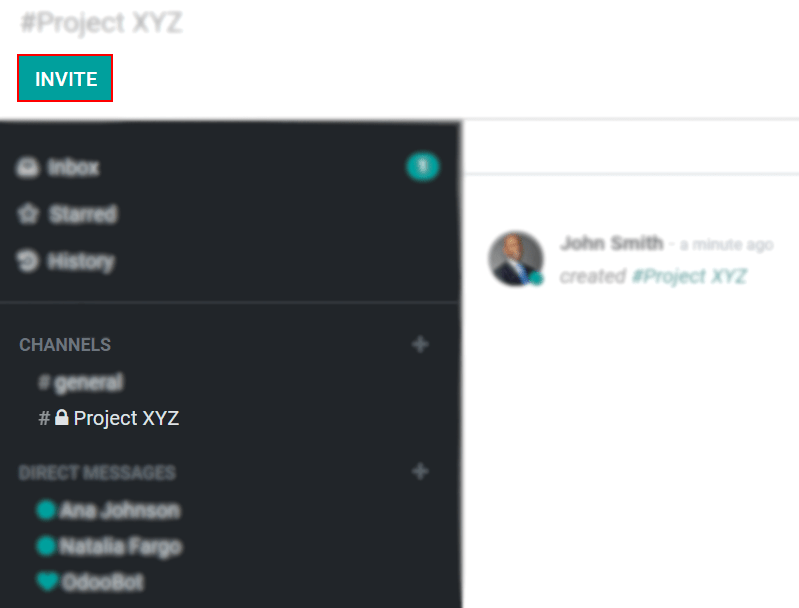
Para Grupo seleccionado de usuarios, la opción Grupos de suscripción automática agrega automáticamente a sus miembros como seguidores. En otras palabras, mientras que Grupos autorizados limita qué usuarios pueden acceder al canal, Grupos de suscripción automática agrega automáticamente al usuario como miembro siempre que sea parte del grupo.
Use un canal como lista de correos¶
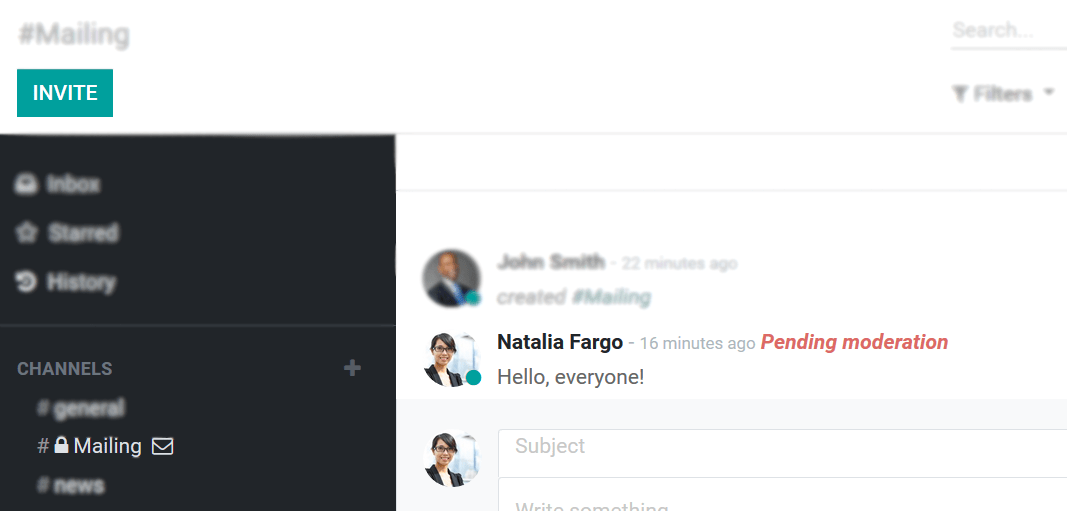
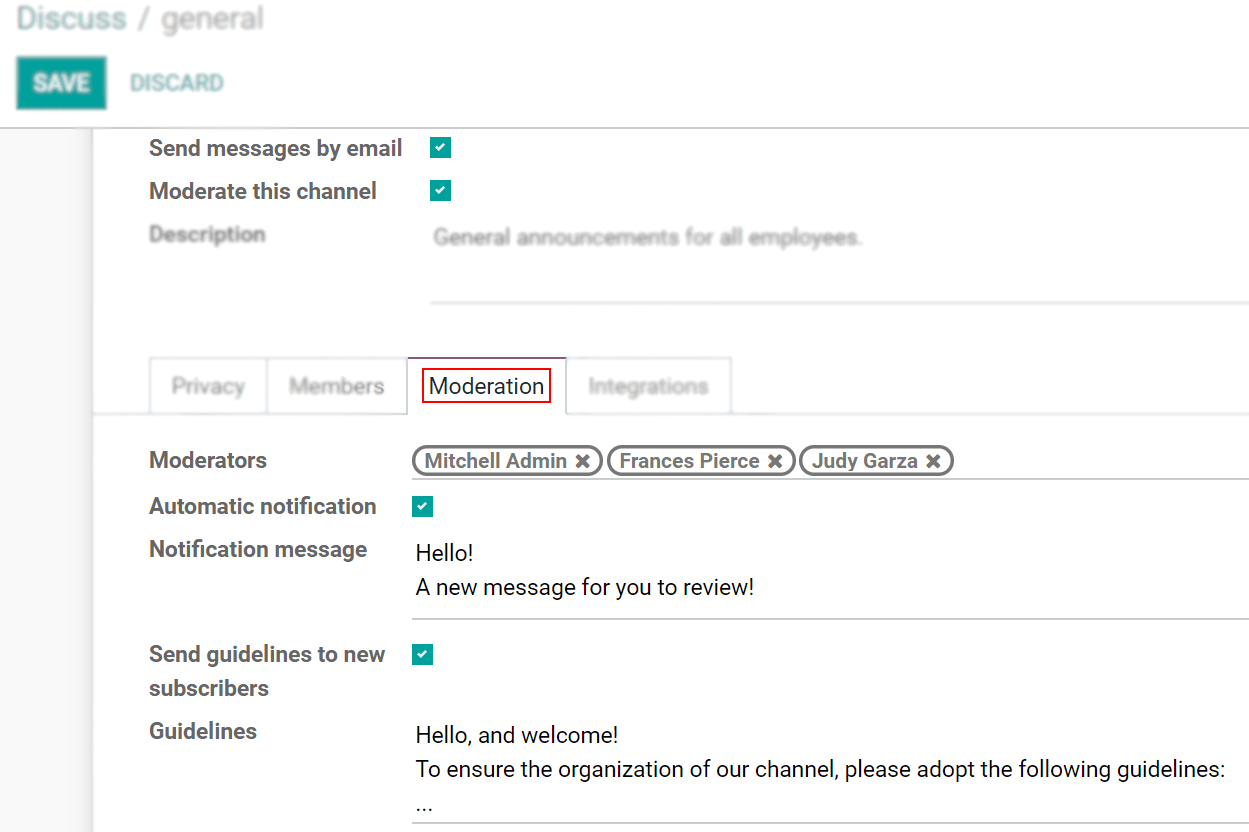
Los moderadores pueden: aceptar, rechazar, descartar, siempre permitir o prohibir mensajes.
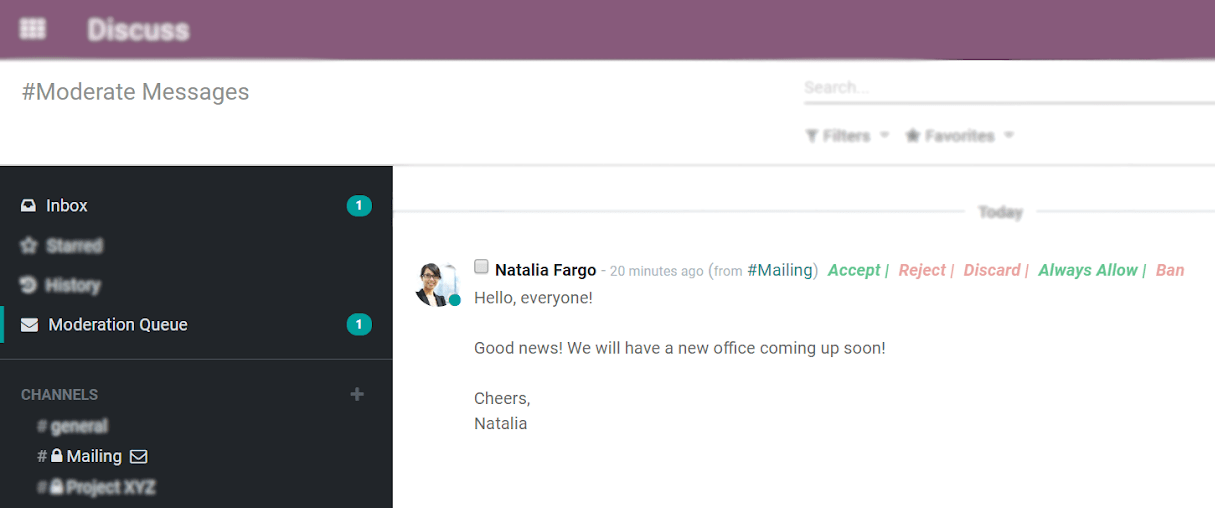
Nota
Los miembros de un canal de correo reciben mensajes por correo electrónico independientemente de su preferencia de notificación.
Una vez que se modera un canal, el menú Lista de prohibiciones le permite agregar direcciones de correo electrónico por cada canal moderado para prohibir enviar mensajes automáticamente.
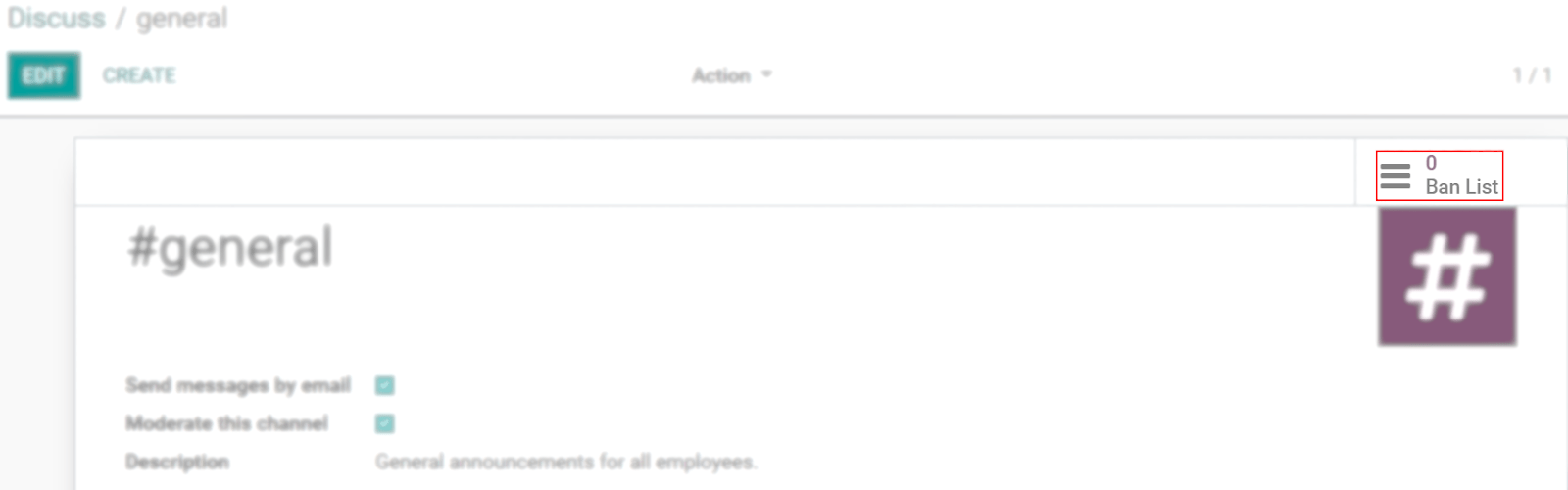
Barra de búsqueda rápida¶
Una vez que se anclan a la barra lateral al menos 20 canales, mensajes directos y conversaciones de chat en vivo (si el módulo está instalado en su base de datos) se muestra una barra de Búsqueda rápida …. Esta barra es una forma inteligente de filtrar conversaciones y encontrar rápidamente la que necesita.
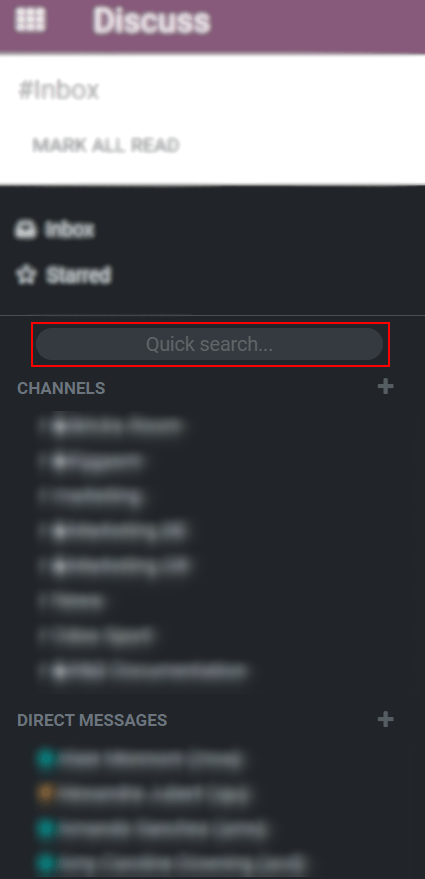
Encontrar canales¶